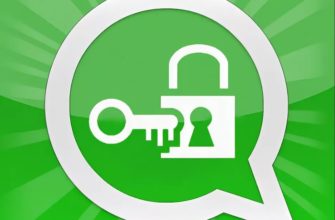Хотя эта полезная функция появилась в мессенджере еще в 2017 г., не все пользователи слышали о двухшаговой проверке WhatsApp – что это, для чего она нужна и как ей пользоваться. Между тем двухфакторная идентификация позволяет предотвратить привязку профиля к чужому устройству без согласия владельца.
Функция двухшаговой проверки
Защита личных данных от постороннего вторжения – это проблема, которая сегодня касается всех пользователей интернета. Приложение «Ватсап» заботится о сохранении конфиденциальности данных. Для этого была разработана возможность подключить двухфакторную идентификацию владельца профиля.
Как работает
Суть проверки заключается в применении для идентификации пользователя не только привычной связки «логин+пароль» или «логин+одноразовый код из СМС», но и подключения дополнительного уровня защиты.
По умолчанию для входа в аккаунт на новом устройстве требуется только ввести комбинацию из 6 цифр, отправленную на указанный при регистрации номер.
Если же подключить дополнительную защиту, то нужно будет указать еще и установленный ПИН-код. Это позволит системе проверить, что в аккаунт входит его владелец.
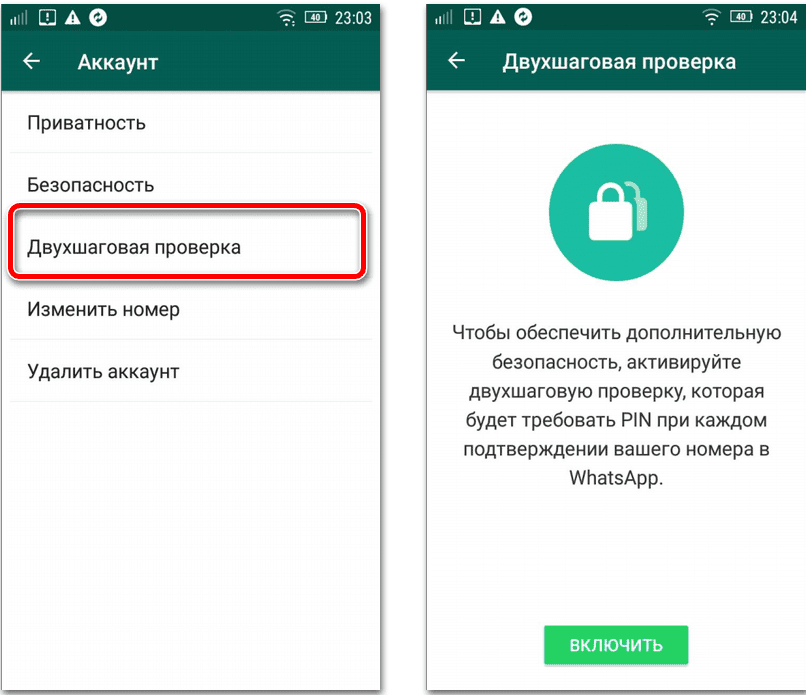
Плюсы и минусы
Двухфакторная проверка не может гарантировать полную защиту аккаунта от взлома, но намного снижает риски. Основное преимущество: злоумышленникам потребуется преодолеть последовательно 2 барьера.
И даже если они получат доступ к профилю, им понадобится взломать и дополнительный код, установленный пользователем. Это даже более надежно, чем одноразовая отправка шифра-комбинации на привязанный номер, т. к. в этом случае сообщение может быть перехвачено.
Даже если злоумышленник получит доступ к сим-карте, на которую зарегистрирован аккаунт WhatsApp (например, создав ее клон), он не сможет привязать приложение к своему устройству, если не введет ПИН-код.
Однако с достоинствами двухшаговой защиты связаны и недостатки подключения функции. Так, если пользователь сам забудет шифр, ему будет сложно восстановить доступ к аккаунту, особенно если при установке он не указал дополнительно номер электронной почты.
Как включить и отключить двухфакторную аутентификацию
Подключить дополнительную проверку мессенджера несложно. Так как интерфейс приложения почти не отличается на устройствах с ОС iOS и Android, то и алгоритм действий будет похожим.
На iPhone
Прежде всего требуется запустить «Ватсап» на смартфоне.
После этого действуют следующим образом:
- Заходят в раздел «Настройки».
- Выбирают пункт «Учетная запись».
- Переходят к опции «Двухшаговая проверка» и нажимают «Включить».
- Придумывают шестизначную комбинацию цифр, вводят ее в предложенное поле. Подтверждают действие, повторно набрав тот же шифр.
- Добавляют адрес электронной почты – в случае если код будет забыт, система отправит на него сообщение для сброса.
- Подтверждают email.
Отключить опцию можно аналогичным способом. Кроме того, в настройках изменить комбинацию цифр для ввода.
.jpg)
.jpg)
На Android
На смартфонах с ОС «Андроид» действия по подключению, отключению и замене данных при двухфакторной идентификации аналогичны тем, что применяют на iPhone. Единственное различие: в меню «Настройки» установки по безопасности находятся в разделе «Аккаунт».
.jpg)
.jpg)
Вход в WhatsApp без кода проверки
Если установлена двухшаговая аутоидентификация, на новом устройстве не получится войти в приложение, если не ввести код. Единственный выход – не пользоваться приложением 7 дней. После этого установки двухфакторной проверки будут сброшены, так же как все сообщения, доставленные за этот период.
Что делать, если забыл пароль
Если владелец аккаунта долго пользуется одним устройством и ему не требуется подтверждать вход в мессенджер кодом, он может его не помнить. В этом случае можно восстановить ПИН-код через электронную почту, указанную при настройке функции. При запросе цифрового пароля нажимают на пункт «Забыл PIN». После этого на email придет письмо с пошаговой инструкцией по отключению.